亲们或许不知道ai制作一个话筒图标的详细操作,那么今天小编就讲解ai制作一个话筒图标的操作步骤哦,希望能够帮助到大家呢。
ai制作一个话筒图标的操作步骤
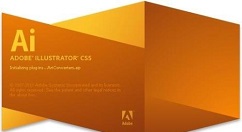
打开软件,文件-新建-命名huatong,确定。
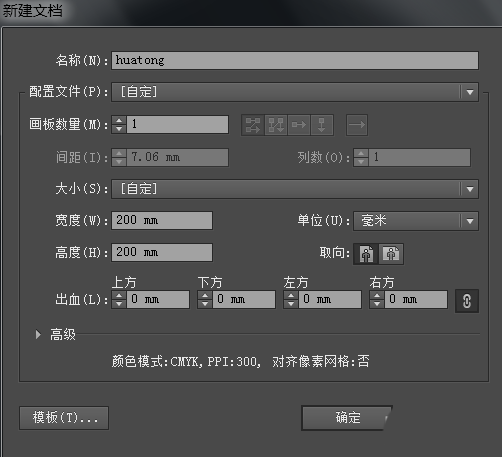
绘制一个椭圆形,如图。
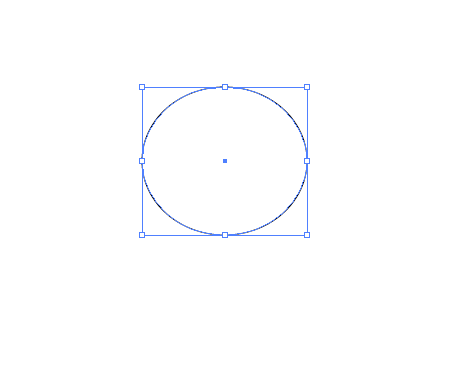
使用矩形工具绘制一个矩形,如图。
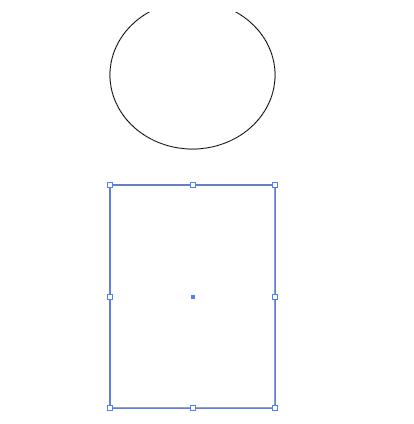
直接选择工具点击矩形两侧的锚点,往里拉动,变换形状,成为如图。
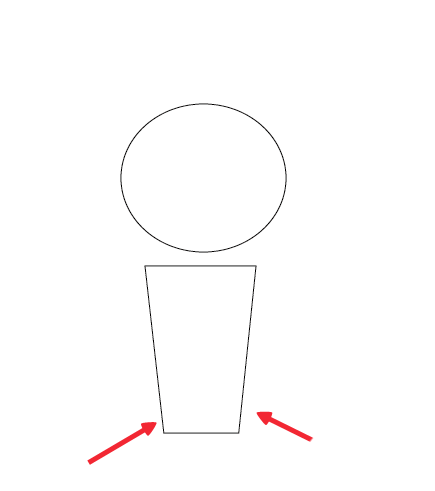
全选填充黑色,如图。
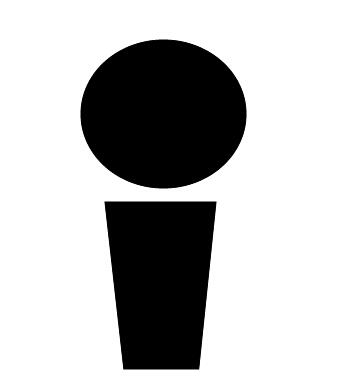
在如图位置绘制矩形,填充重白色。
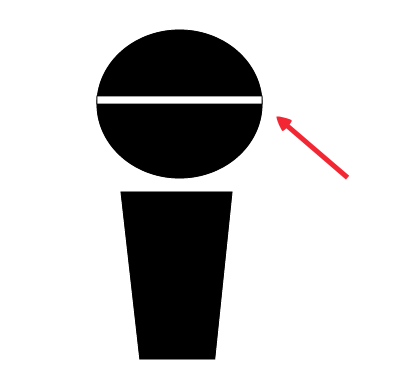
在矩形上方绘制白色矩形,一起选中往上移动,得到如图。
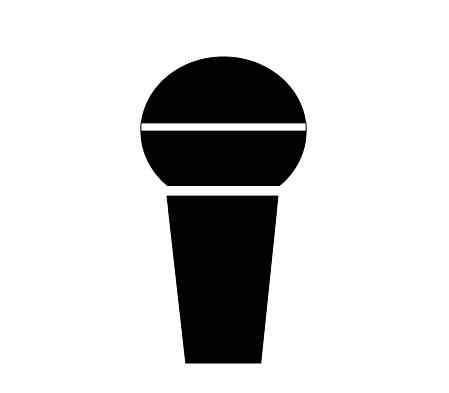
弧形工具绘制一条话筒线,话筒矢量图标志完成。

还不了解ai制作一个话筒图标的图文操作步骤的朋友们,不要错过小编带来的这篇文章哦。








